Como configurar o System Modeler no macOS?
Se sua organização permitir o acesso a produtos Wolfram pelo método de autenticação SSO, consulte o artigo Como ativar um produto Wolfram usando o método de autenticação SSO?
Antes de iniciar a instalação, certifique-se de que foi concluído o download do instalador em Wolfram Account ou no Portal do Usuário Wolfram. Se estiver instalando de um dispositivo USB, localize o instalador do System Modeler no seu computador após inserir o USB.
- Feche todos os produtos Wolfram que estejam em execução.
- Clique duas vezes no arquivo de instalação do System Modeler .dmg. Em seguida, o computador executará uma revisão para verificar se o arquivo foi baixado corretamente. Após verificar a integridade do arquivo de instalação, a janela de instalação principal será exibida.
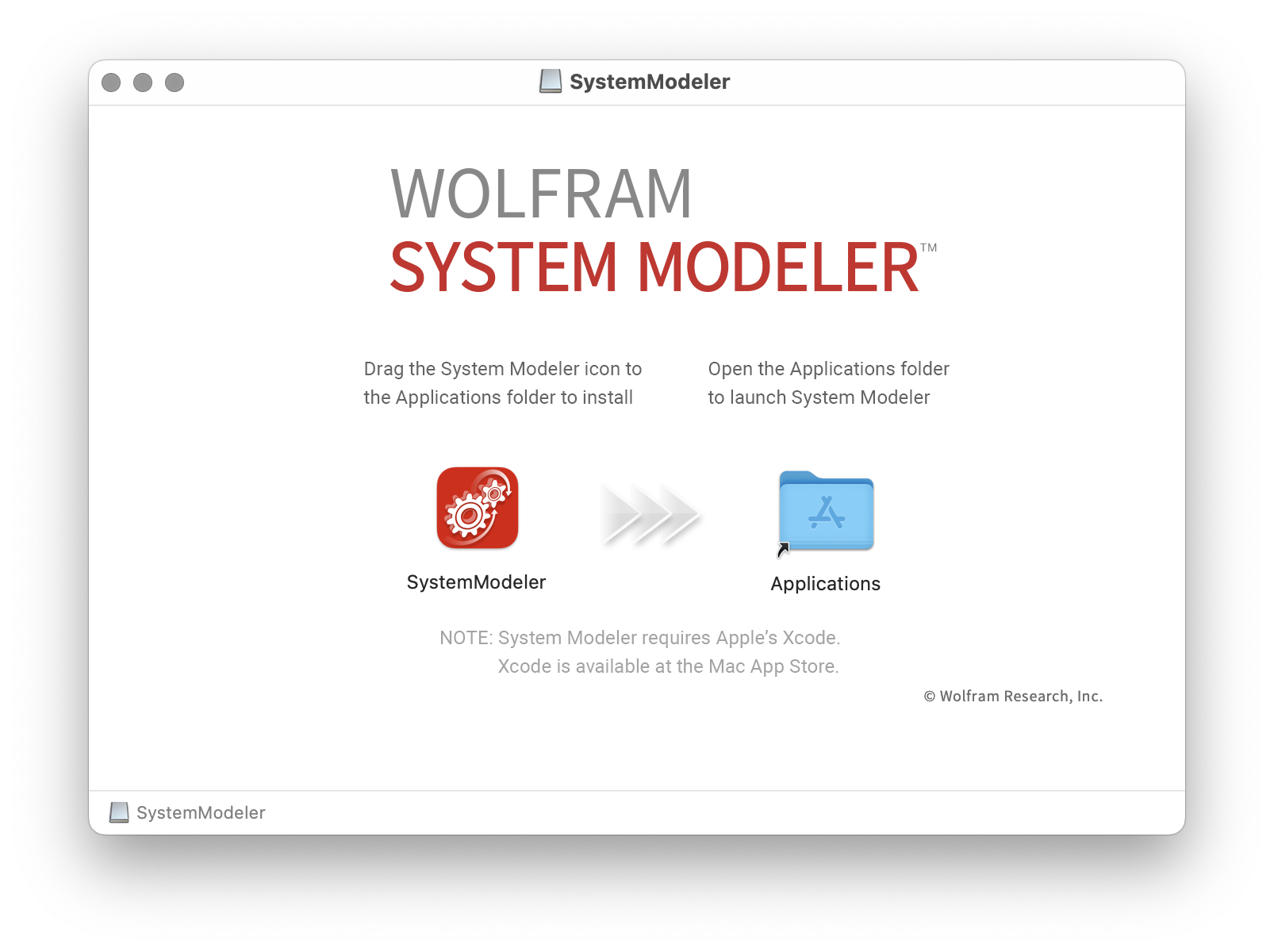
- Para instalar, clique e arraste o ícone do System Modeler para a pasta “Applications” na caixa de diálogo. O instalador começa a copiar o System Modeler no seu computador.
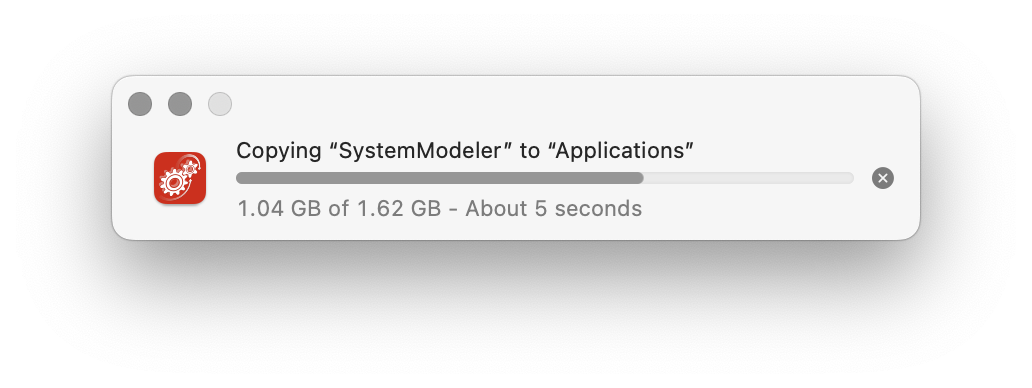
Para instalar o System Modeler em um local diferente de sua pasta “Applications”, clique e arraste o ícone para a pasta desejada.
Assim que o instalador terminar de copiar os arquivos, a instalação do System Modeler é concluída. O System Modeler pode ser executado da pasta “Applications”. Ative o System Modeler para começar a usá-lo.
[English]
Entre em contato com o Suporte
Caso tenha alguma dúvida sobre cobrança, ativação ou suporte técnico, estamos a sua total disposição.
1-800-WOLFRAM (+1-217-398-0700 para chamadas internacionais)
Suporte ao consumidor
Segunda–Sexta
8:00–17:00 Horário Central dos EUA
- Registro ou ativação do produto
- Informações de pré-venda e pedidos
- Ajuda com instalação e início
Suporte técnico avançado (para clientes habilitados)
Segunda–Quinta
8:00–19:00 Horário Central dos EUA
FSexta
8:30–10:00 & 11:00–17:00 Horário Central dos EUA
- Suporte técnico prioritário
- Assistência com especialistas da Wolfram
- Ajuda com a programação da Wolfram Language
- Suporte avançado de instalação